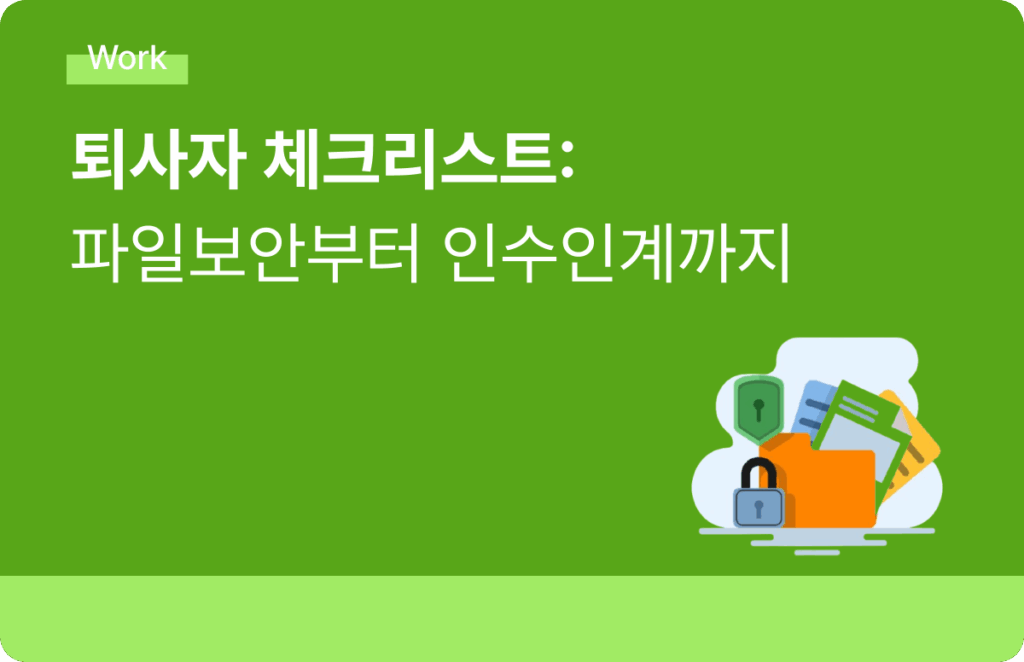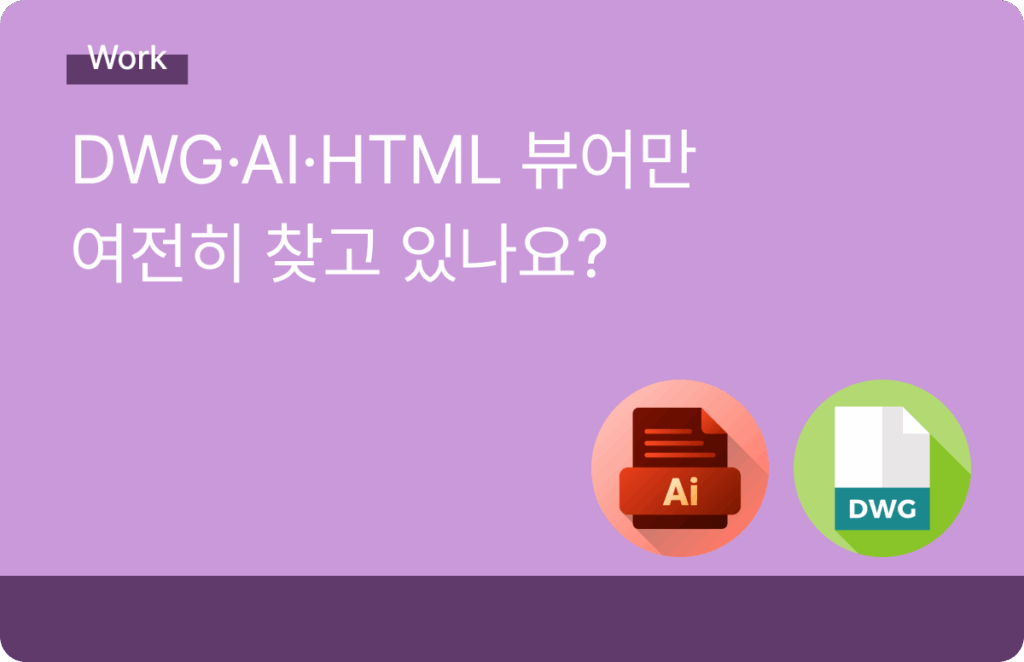엑셀 공동작업과 실시간 공유, 이렇게 하면 쉽습니다.
직장인이라면 누구나 사용하는 툴이 있죠. 엑셀, 워드, 공공기관이라면 한글까지. 최근에는 구글 스프레드시트처럼 웹에서 바로 사용할 수 있는 협업 도구들도 자주 쓰이고 있어요. 그런데 이런 문서를 팀원이나 외부 인력과 공유해서 공동으로 작업하다 보면 문제가 생기기 마련입니다. 보고서를 쓰고 있는 도중 다른 사람이 파일을 열면 충돌이 발생하거나, ‘읽기 전용’으로만 열려 수정이 안 되는 경우도 있죠. 파일 공유 권한을 제대로 설정하지 않으면 원본이 엉망이 되거나… (누가 편집했는지도 알 수 없다면 문제는 더욱 커지죠)
이번 글에서는 엑셀 공동작업 방법과 실시간 공유 노하우를 소개하며 실무에서 협업 효율을 높일 수 있도록 도와드릴게요.
엑셀 공동 작성, 공동 작업이란?
마이크로소프트는 사용자와 동료가 동일한 Excel 통합 문서를 열어 작업하는 것을 ‘공동 작성’이라고 정의합니다. 즉 여러 명이 동시에 같은 엑셀 파일을 수정하거나 편집하는 행위를 의미하죠.
반면 공동 작업의 경우 문서 공유 → 실시간 수정 → 피드백 주고받기까지 전체 협업 과정을 의미합니다. 여기에서 공동 작성은 당연히 포함된 한 부분이고요. 실무에서의 실시간 협업 환경에서는 이 두 가지가 모두 필수죠.
엑셀 공동작업 하는 방법: 파일 공유 권한 & 기본 설정
기본 조건부터 확인하세요
- 엑셀 파일을 OneDrive 또는 SharePoint에 저장해야 공동 편집 기능이 열립니다.
- Microsoft 365 유료 구독자만 공동 작성이 가능합니다. (기능은 2016 이상부터 지원)
설정 방법
아래 단계를 따르세요. 자세한 건 마이크로소프트 지원에서 확인 가능합니다.
- 업로드한 파일을 선택하여 엽니다.
- 오른쪽 위 모서리에서 ‘공유’를 선택합니다.
- 주소 상자에 이메일 주소를 입력하고 각각 세미콜론으로 구분합니다.
- 기본적으로 모든 수신자는 통합 문서를 편집할 수 있지만 편집 가능 옵션을 선택하면 설정을 변경할 수 있습니다.
- 받는 사람에 대한 메시지를 추가합니다 (선택사항). 보내기를 클릭합니다.
‼️ 링크를 직접 보내려면 보내기 단추를 선택하지 말고, 대신 창 아래쪽에 ‘링크 복사’를 선택합니다.
→ 무료 엑셀에서는 공동 편집 기능이 제한됩니다. 따라서 Microsoft 365 구독이 필요해요(유료 구매).
비즈니스용 구독 요금은 사용자당 약 1만원~3.5만원/월 수준입니다.
구글 엑셀 공동작업 비교
많이 사용하는 구글 스프레드시트와 엑셀을 비교하면 아래와 같습니다.
| 항목 | 엑셀 공동작업 | 구글 스프레드시트 |
|---|---|---|
| 사용 환경 | OneDrive 필요 | 웹 기반 (브라우저만 있으면 OK) |
| 실시간 편집 | 제한적 | 완전 지원 |
| 가격 | 유료 (Microsoft 365) | 무료 |
| 협업 기능 | 댓글, 간단한 변경 기록 | 실시간 채팅, 변경 기록, 자동 저장 |
| 데이터 처리 | 대용량 처리 강점 | 비교적 약함 |
협업만 본다면 구글 스프레드시트가 더 간편합니다. 다만 정밀한 수식 처리나 대규모 데이터를 다룰 때는 엑셀이 유리합니다.
그렇다면 엑셀과 구글 스프레드 시트가 실시간 협업용으로 적합할까요?
엑셀의 한계
- OneDrive 저장 필수: 공동작업 기능을 쓰기 위해서는 파일을 OneDrive에 저장해야 하며, 대부분 Microsoft 365 유료 구독이 필요합니다.
- 접속 제한: 팀원마다 구독 상태가 다르거나 계정 문제가 있으면 실시간 편집이 원활하지 않습니다.
- 버전 충돌 가능성: 동시 편집 시 충돌이 발생하거나 저장되지 않은 변경 사항이 사라질 수 있습니다.
구글 스프레드시트의 한계
- 복잡한 수식, 대용량 데이터 처리에 한계: 엑셀에 비해 고급 함수나 무거운 데이터 처리에 제약이 많습니다.
- 기업 보안 체계와의 충돌: 구글 계정 기반 협업은 조직 내 문서 관리 체계와 어긋날 수 있고 공유 설정 실수로 민감 데이터가 외부에 노출될 가능성도 있습니다. ‘편집’, ‘보기’ 권한만 설정이 가능합니다.
그래서, 클라우다이크가 필요합니다.
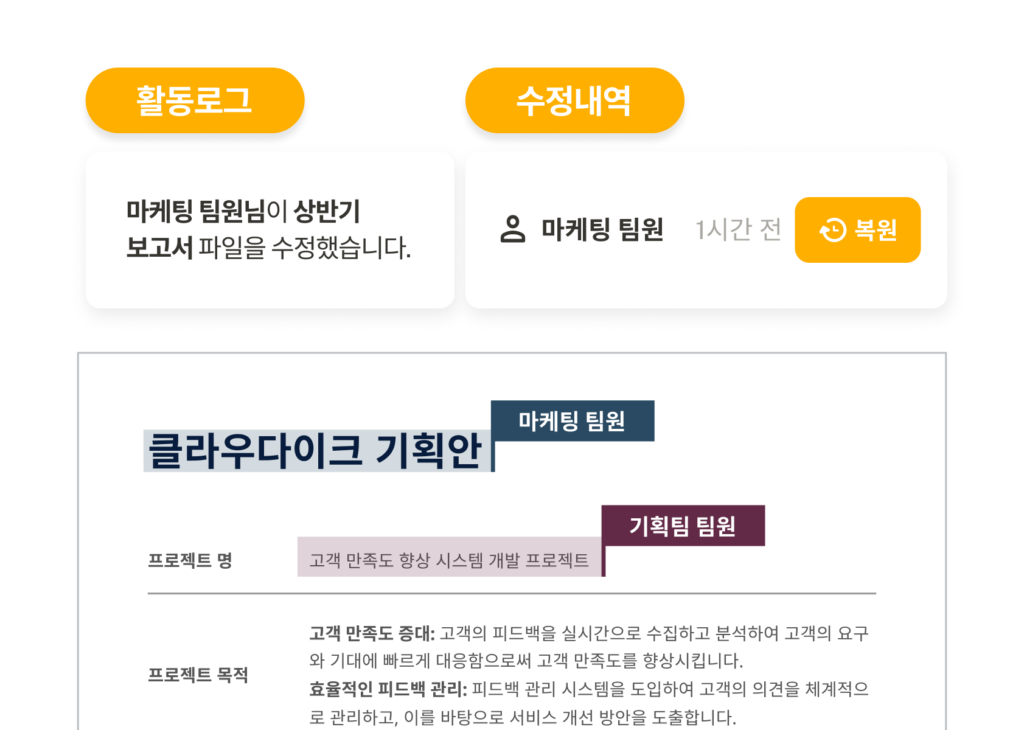
클라우다이크는 Microsoft Office 또는 구글 문서 기반의 공동작업 환경을 안정적으로 연결해 줍니다. 위와 같은 한계를 보완한 기업 전용 클라우드 스토리지로 다음과 같은 기능을 제공합니다.
- 엑셀 파일 그대로 실시간 편집 가능 (Only Docs)
- 클라우다이크 내에서 파일 공유 및 권한 설정까지 한 번에
- 팀 단위 버전 관리와 변경 이력 확인 가능
- 모바일/PC 완전 지원
- CSAP 인증 및 접근 제어로 민감 데이터도 안전하게 보관
실시간 공동작업 팁
공동작업은 단순히 ‘같은 파일을 공유하는 것’만을 의미하지 않습니다. 진짜 공동작업이란 여러 명이 한 파일 안에서 실시간으로 함께 수정하고 피드백을 주고받으며 결과물을 완성해 가는 과정이에요.
실시간 협업을 잘 하기 위한 3가지 팁
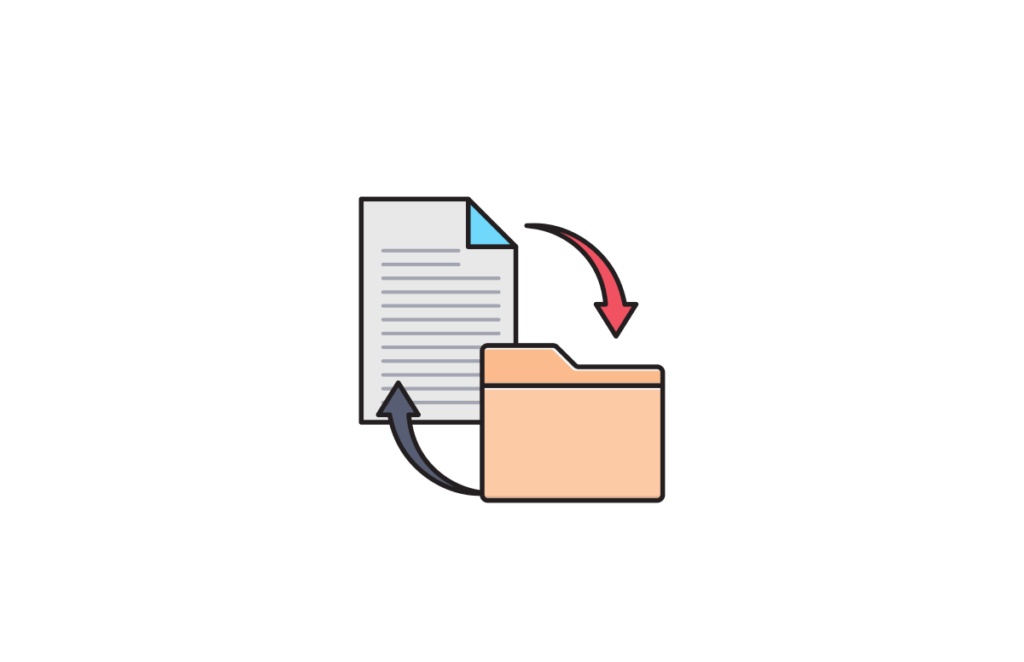
🗂️ 정리된 폴더 구조부터 시작하세요
- 프로젝트별 폴더 생성
- ‘초안/검토/최종본’ 폴더 구분
- 파일명에 날짜 및 담당자 이름 명시 (예: [v1]_보고서_김대리)
🧑🤝🧑 작업자는 ‘주제별’로 나누세요
한 문서를 여러 명이 동시에 편집할 땐, 각자의 작업 범위를 미리 정해두는 것이 중요합니다. 예를 들어 “110행은 A 담당, 1120행은 B 담당”처럼 역할을 명확히 나누면 충돌 없이 효율적인 작업이 가능하죠.
💬 피드백은 ‘댓글’ 기능을 적극 활용하세요
직접 내용을 바꾸기보다는 댓글이나 제안 기능을 활용해 피드백을 주는 게 좋습니다. 실수 없이 깔끔하게 의견을 반영할 수 있고 버전 충돌도 줄어듭니다. 변경 이력도 남아 협업 시 혼란이 줄어듭니다.
💡 실무자를 위한 공동작업 툴, 클라우다이크를 사용해 보세요!
클라우다이크의 Only Docs는 별도의 프로그램 설치 없이 브라우저에서 바로 워드, 엑셀, 파워포인트 등 다양한 문서를 실시간으로 공동 편집할 수 있는 웹 오피스 도구입니다. 팀원 누구나 같은 화면을 보며 동시에 수정하거나 코멘트를 남길 수 있어 자료를 주고받는 번거로움 없이 파일 하나로 모든 협업이 가능합니다.
그리고 무엇보다 중요한 건 별도의 Google Workspace나 Microsoft 365 비즈니스 플랜을 구매하지 않아도 더 합리적인 비용으로 더 많은 인원이 동시에 사용할 수 있다는 점이에요.
클라우다이크는 소규모 팀부터 대기업까지 누구나 부담 없이 사용할 수 있는 기업 전용 클라우드 스토리지입니다.
복잡하고 비효율적이었던 실시간 협업, 이제는 한 번에 해결하세요. 클라우다이크는 기업 문서 공동작업에 최적화된 실시간 편집 기능, 강력한 보안 체계, 유연한 사용자 권한 설정을 모두 갖추고 있어요.
별도의 라이선스 없이도 Office 문서를 열람하고 편집할 수 있으며, 실시간 동시 편집은 물론 메모, 채팅 기능까지 지원해 보다 효율적이고 유연한 협업 환경을 제공합니다.
고민하지 말고 바로 15일 무료 체험으로 직접 사용해보세요!